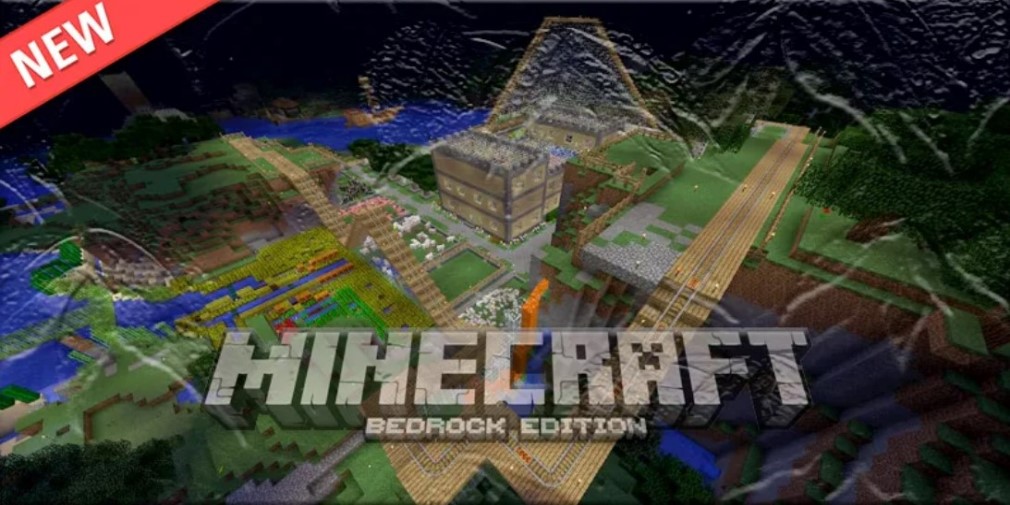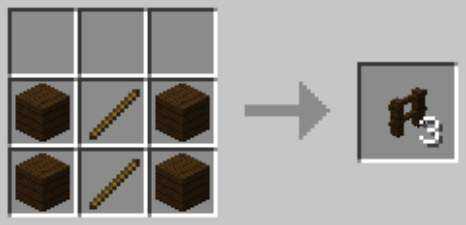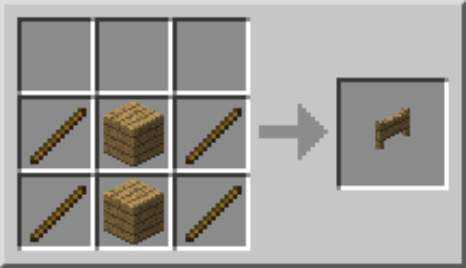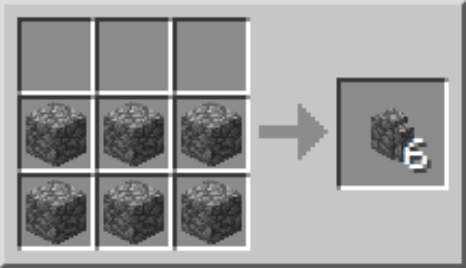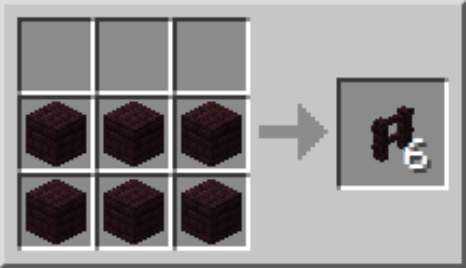Как с помощью команды сделать стену в майнкрафт
Как с помощью команды сделать стену в майнкрафт
Как создавать внутриигровые структуры с помощью команды Place в Minecraft 1.19
Команда «поместить» — это новая функция, которая была недавно добавлена в обновлении Minecraft 1.19 и является одной из самых интересных команды, с которыми пользователи могут поиграть. Короче говоря, эта команда способна размещать все виды игровых структур в любом месте на карте мира. Хотя эта команда присутствовала в предыдущих версиях, в обновлении The Wild она усовершенствована и удобна в использовании.
Наряду с этим, обновление Minecraft 1.19 содержит множество новых функций и дополнений, таких как мобы, биомы, структуры, блоки, предметы, чары, статусные эффекты и команды. Часто используемая команда «найти» также была обновлена, чтобы игроки могли находить больше вещей в игре и телепортироваться к ним.
Способы использования новой команды «Поместить» в Minecraft 1.19
Во-первых, игроки должны убедиться, что они могут печатать и выполнять команды в мире. Чтобы играть с командами, в мире должны быть включены читы.
Игроки могут либо создать новый мир и включить читы с самого начала, либо временно включить их в существующем мире, перейдя к настройке «Открыть для локальной сети» в меню паузы. Как только читы будут включены, игроки смогут правильно использовать новые команды «место».
По сути, есть четыре способа использования команды после того, как игроки наберут «/место» в мировом чате, а именно: функция, головоломка, структура, шаблон. Все четыре из них предназначены для создания игровых структур разными способами. Так как эти структуры разделены на множество частей, некоторые из этих команд будут размещать только часть всей структуры.
Функция
Команда размещения объекта сгенерирует любой тип объекта, который присутствует в объекте. игра. Объектами в игре могут быть деревья, блоки, участки травы, руды, пчелиные гнезда и т. д.
Например, игроки могут ввести «/place feature minecraft:acacia», чтобы создать дерево именно там, где находится игрок. Координаты X, Y и Z можно вставить после команды, если игроки хотят разместить объект в определенном месте.
Эта немного сложная команда позволяет игрокам размещать любую структурную часть, будь то центр деревни или центр древнего города, в любом месте по своему выбору. Однако для правильного выполнения потребуются некоторые дополнительные команды.
Например, игроки могут ввести «/place jigsaw minecraft:village/desert/town_centers bottom 3», чтобы разместить центр пустынной деревни. Последнее число в команде может быть изменено с любого значения от 3 до 7.
Структура
Это самая основная команда, которую можно использовать для размещения всей конструкции в любой точке мира. Хотя при этом размещается большинство построек, могут быть некоторые постройки, которые нельзя разместить именно там, где находятся игроки.
Например, если игрок введет «/placestructure minecraft:mansion», игра мгновенно создаст целый лесной особняк. где находится игрок. Координаты могут быть вставлены после команды для создания структуры в другом месте.
Шаблон
Также читайте продолжение статьи ниже Как сделать деревню с блоком головоломки в Minecraft Как использовать мод WorldEdit в Minecraft Что это лучший способ найти Крепость Нижнего мира в Minecraft 1.19. Это четвертая и последняя команда, которая по сути представляет собой более простую версию головоломки. Благодаря этому игроки могут легко создать любую часть любой внутриигровой структуры, независимо от области.
Например, игроки могут ввести «/place template minecraft:ancient_city/city/entrance/entrance_connector», чтобы создать часть входная дорожка древнего города.
Консольные команды и читы для Minecraft
Неважно, нужно ли вам скопировать существующую сборку, изменить режим игры или просто считерить, консольные команды в Minecraft – важная часть игры, с которой мы сталкиваемся каждый день. Существует множество различных команд, все из которых различаются по сложности, и мы пробежались по тем из них, которые обязательно знать и которые вы сможете использовать, чтобы потроллить ваших друзей. Потому что каким был бы Minecraft без дружеского грифинга?
Если вам интересно, как вводить команды для консоли Minecraft, перечисленные ниже, все, что вам нужно сделать, это нажать клавишу косой черты (/), и появится небольшое окно. Введите код и нажмите Enter, и ваша команда активируется.
Если вам нужно больше советов по Minecraft от нас, ознакомьтесь с нашими лучшими сидами для Minecraft и лучшими модами для Minecraft.
Селекторы
Ниже приведены селекторы, то есть коды сокращений, которые избавляют вас от необходимости вводить имена разных игроков. Их стоит запомнить, чтобы вам не пришлось вводить ники типа «Sniper_Kitty_Bruv_91» каждый раз, когда какой-нибудь идиот присоединяется к вашей игре.
Команда клонирования
/clone
Клонирует ряд блоков в другое место. Очень полезно, если вы строите город и хотите скопировать несколько зданий в другие локации. « » – начальная точка. « » – конечная точка. И « » – это место, куда вы хотите перенести выбранные блоки.
Как изменить сложность
/difficulty
Изменяет сложность игры. Замените последнюю часть кода одним из следующих значений:
Пример: /difficulty peaceful
Наложите эффект на себя или на другого игрока
/effect [секунды] [уровень] [hideParticles]
Накладывает эффект на игрока. «[секунды]», «[уровень]» и «[hideParticles]» (спрятать частицы) – необязательные условия, поэтому не стесняйтесь игнорировать их, если вы не хотите изменять длительность действия, силу эффекта и видимость частиц. Если вы хотите снять эффект с игрока, введите «/effect clear».
Пример: /effect Gamer water_breathing 30
Наложите чары на предмет
/enchant [уровень]
Накладывает чары на предмет в руках игрока. Небесная кара, бич членистоногих, острота – любые чары, которые вы могли бы извлечь из книги или стола зачаровывания. Вот список ID чар.
Пример: /enchant Gamer minecraft:smite 1
Изменение опыта
/xp [игрок]
Дает игроку указанное количество очков опыта. Если вы просто хотите добавить уровни, что пригодится для зачаровывания, попробуйте «/xp L [игрок]».
Пример: /xp 100L Gamer
Изменение игрового режима
/gamemode
Изменяет режим игры для всех в игре. Добавьте имя игрока в конец команды, чтобы изменить режим только для него. Замените « » одним из следующих вариантов:
Пример: /gamemode Survival
Выдайте предмет или предметы
/give [количество]
Добавляет предмет в инвентарь игрока. Идеально, если вы хотите начать игру с полным набором алмазного снаряжения. Но имейте в виду, что количество работает только для стакающихся предметов. Вы не можете выдать себе 100 алмазных мечей за раз, хотя это было бы здорово. Полный список ID предметов можно получить здесь.
Пример: /give Gamer diamond_sword 1
Помощь, если команда не работает
/help [название команды]
Дает дополнительную информацию о любой команде консоли. Если вы пытаетесь выполнить команду, и она не работает должным образом, введите приведенную выше команду перед названием команды, которая не работает, и вам будет более подробно рассказано о том, как она работает.
Включите сохранение инвентаря
/gamerule keepInventory true
Изменяет правила игры так, что если вы умрете, то вы сохраните все предметы в инвентаре. Замените «true» на «false», чтобы отключить это.
Убейте всех или все
/kill
Команда воспроизведения звука
/playsound
Воспроизводит определенный звуковой файл. Прекрасно подходит, если вы хотите использовать командный блок для воспроизведения звука, когда кто-то открывает дверь. Кто не любит хорошие дверные звонки? Взгляните на все названия звуковых файлов здесь.
Пример: /playsound minecraft:entity.elder_guardian.ambient voice @a
Как посмотреть сид мира
/seed
Показывает сид для текущего мира, чтобы вы смогли продублировать мир или передать сид другу.
Установите точку спавна
/setworldspawn
Перемещает точку спавна в то место, где стоит игрок. Если вы не хотите этого делать, вы также можете установить точку спавна в заданное место с помощью «/setworldspawn »
Пример: /setworldspawn 100 80 0
Остановите время
/gamerule doDaylightCycle false
Эта команда полностью останавливает цикл дня и ночи, поэтому в мире всегда будет текущее время суток. Чтобы возобновить цикл, замените «false» на «true».
Заспавните моба
/summon [x] [y] [z]
Вызывает моба в определенном месте. Удалите часть с «[x] [y] [z]» в конце, чтобы моб появился прямо над вами. Только помните, что если вы спавните Иссушителя, вам нужно как можно быстрее делать ноги.
Пример: /summon creeper
Телепортация
/tp [игрок]
Телепортирует игрока в указанное место. И да, вы действительно можете телепортировать друга высоко в небо и смеяться, пока он летит обратно к земле.
Пример: /tp Gamer 100 0 10
Измените внутриигровое время
/time set
Устанавливает внутриигровое время. Добавьте одно из следующих чисел в конец, чтобы изменить время суток на:
Измените погоду на что-нибудь получше или похуже
/weather
Изменяет погоду в игре. Т.е. «/weather thunder» начнет грозу. Это просто необходимо для охоты на заряженных криперов. Никто не будет сидеть и ждать грозы.
Как быстро застроить территорию блоками в майнкрафт с помощью команды
Одна из наиболее часто используемых команд построения в Minecraft — это / fill. Вы можете использовать эту команду для немедленного размещения большого количества блоков в определенной области. Чтобы использовать эту команду, выполните следующие действия:
Перейдите в угол области, которую вы хотите заполнить.
Команда Fill влияет на блоки в прямоугольной области, до 32, 768 блоков в объеме. Выберите любой из 8 углов поля, который вы хотите заполнить.
На этом шаге отображается куча информации о текущей игре.
Запишите свои координаты.
Часть информации, отображаемой в режиме F3, представляет собой строку, в которой говорится о блоке: за ней следуют три номера. Эти цифры говорят вам, где именно ваш персонаж. Координаты X и Z вашего персонажа говорят вам, где вы находитесь на плоскости, параллельной земле, тогда как ваша координата Y указывает вам вашу высоту. Запишите эти цифры, потому что вам нужно будет записать их в команду.
Переместитесь в противоположный угол области, которую вы хотите заполнить.
Запишите там координаты.
В качестве альтернативы используйте относительные координаты: A tilde (
) в команде указывает, что координата относительно вашей собственной позиции. Итак
указывает вашу текущую позицию, а
обозначает блок ниже вас.
Введите пробел, а затем введите minecraft: (или нажмите Tab в качестве ярлыка).
Каждый блок в этой игре имеет техническое имя, например, minecraft: stone, minecraft: planks или minecraft: redstone_torch. Первая часть необходима только для целей автозавершения, как описано в шаге 8.
Если вы уже знаете техническое имя блока, не печатайте только minecraft: ; и введите minecraft: stone или minecraft: planks или как бы там ни было имя, а затем перейдите к шагу 10. Если вы не знаете технического названия блока, придерживайтесь с шагом 7, а затем перейдите к шагу 8.
Снова нажмите пробел и введите значение данных блока.
Это по умолчанию 0 — если вы выберете другой номер, он выбирает вариант блока.Например, деревянные доски имеют другой цвет, основанный на значении данных, которое вы им даете.
Шаги 9 и 10 являются необязательными — однако, если вы выполните Шаг 10, вы должны заполнить этот.
Снова нажмите пробел и введите ключевое слово, указывающее, как обрабатывать блоки, которые уже находятся в области заполнения.
Вы можете выбрать один из пяти разных ключевых слов:
destroy: Все существующие блоки в целевой области уничтожаются, как если бы игрок их заминировал.
сохранить: Эта команда не влияет на блоки, уже находящиеся в целевой области (за исключением воздуха, конечно).
Полый: С помощью этой команды только внешний слой целевой области заполняется блоками — все блоки внутри заменяются воздухом.
контур: Только внешний слой целевой области заполнен блоками, но блоки внутри остаются такими, какими они были.
Не откладывайте на длину этих инструкций — чем больше вы практикуете, тем проще (и быстрее).
Процесс в предыдущем списке шагов лучше всего работает, если вы не знаете размер области, которую хотите заполнить. Но если вы хотите заполнить область, которая, как вам известно, 10x10x20, например, есть более быстрый способ сделать это:
Перейти в угол области, которую вы хотите заполнить.
Эта часть похожа на другой метод, но это делается для другой цели.
В дополнение к подтягиванию меню кнопка F3 изменяет перекрестье в центре экрана на символ, состоящий из красного сегмента, зеленого сегмента и синего сегмента, где зеленый — это направление Y, красный — X, а синий — в направлении Z. Эти сегменты указывают на положительное направление x, y-направление и z-направление соответственно.
Используйте перекрестие, чтобы определить относительные координаты противоположного угла.
Например, если числа перекрестия читаются
Откройте меню чата и введите / заполните
Например, для создания платформы 100 блоков длиной и 100 блоков в ширину, где один угол находится, где вы находитесь, а противоположный угол — 99
99, введите / заполните
Заполните процесс как обычно (см. Шаги 7-10 в предыдущем списке шагов).
Майнкрафт. Как быстро с помощью команды сделать стену в одиночной игре? Помогите пожалуйста.
С помощью команды fill можно сделать стену (/fill x1 y1 z1 x2 y2 z2 minecratf. Название блока на английском) Пояснение: x1 y1 z1 — координаты верхнего и левого блока, x2 y2 z2 — координаты нижнего и правого блока этой стены. Как приват на сервере только вместо кликанья на блок топориком, нужно написать координаты этого блока.
Minecraft Bedrock. Полный список команд
В мире Minecraft Bedrock, если вы еще не знаете, присутствуют команды (или читы) – это такие строки текста, которые могут выполнять определенные действия в игре. Это может быть что угодно: от перемещения объектов до изменения погоды, очистки инвентаря игроков, создания строительных блоков и т. д. Изучение того, как правильно их использовать, может сэкономить много времени и сделать процесс создания миров намного более приятным.
Как использовать команды Minecraft Bedrock
Есть два способа использования команд в Minecraft Bedrock (ранее известном как Minecraft PE). Один простой способ – использовать “окно чата”. Все, что вам нужно сделать, это просто открыть чат и ввести команду, которую вы хотите использовать. Каждая команда должна начинаться с символа “/”, и имейте в виду, что они чувствительны к регистру!
Другой способ выполнения команд – использование “блоков команд”. Поскольку эти блоки имеют возможность активировать целую серию различных команд, это позволяет игрокам создавать длинные автоматизированные последовательности.
Чтобы получить блок команд, сначала включите творческий режим, а затем откройте чат и введите “/give * ваше имя пользователя * командный блок”. Имейте в виду, что разные версии Minecraft имеют разные способы активации блоков управления. Это описан процесс для версии Bedrock!
Как включить читы
Чтобы иметь возможность использовать команды, игроки должны сначала разрешить “читы”, прежде чем они загрузятся в свой мир. Процесс очень прост, но имейте в виду следующее: активация читов отключит ваши достижения для этого конкретного мира. Для этого перейдите в “Настройки”, выберите “Игра”, а затем “Читы”.
Синтаксис и команда справки
Поскольку команды Minecraft Bedrock в некотором роде похожи на язык программирования, игроки, которые не знакомы с тем, как все работает, могут вначале почувствовать себя несколько подавленными. Даже игроки-ветераны могут время от времени сталкиваться с некоторыми проблемами при выполнении команд и это вполне нормально.
Использование “/help” или “/?” отобразит вам список каждой консольной команды, но также может предоставить ценную информацию о конкретной команде и о том, как ее использовать. Все, что нам нужно сделать, это ввести “/help”, а затем имя команды. Например: “/help teleport” и вам будет предоставлена подробная информация о команде teleport.
Список команд Minecraft Bedrock
Ниже вы найдете список всех доступных команд в версии Minecraft Bedrock, а также описание того, что они делают в игре.
Список команд и читов консоли Minecraft (1.14+)
У нас есть полный список команд и читов консоли Minecraft, которые будут вам полезны для всех патчей и платформ! Это очень полезно знать, потому что вы можете захотеть быстро переключать режимы или просто хотите закончить утомительную задачу. Эти команды будут работать на вашей Xbox One, Switch и мобильной версии Minecraft!
Как использовать консольные команды в Minecraft
Во-первых, при создании своего мира обязательно отметьте опцию Разрешить / Активировать читы. Кнопка, которую нужно нажать, зависит от платформы, на которой вы играете. Вот список того, что вам нужно нажать для доступа к командному меню консоли:
К сожалению, если вы на PS4, вы не можете вводить команды. Вы можете просто изменить несколько параметров, если у вас есть привилегии хоста.
Летающая команда в Minecraft
В Minecraft нет прямой команды, которая заставит вас летать. Вы можете изменить режим игры с помощью команды « /gamemode creative », и это позволит вам дважды нажать «прыжок» и поднимет вас в воздух! Если вы хотите летать еще быстрее (на ПК), вы можете перейти в режим Spectator. Это требует от вас одновременного нажатия «F3 + N» и дает вам возможность свободно летать и проходить сквозь стены. Вы можете прокрутить колесико мыши вверх или вниз, чтобы увеличить или уменьшить скорость. Это самый быстрый способ обойти, кроме использования команды телепорта!
Список команд и читов консоли Minecraft
Вот список команд, которые вы можете найти полезными в игре. Возможно, стоит попробовать новое Minecraft Seed перед тестированием этих команд в вашем основном мире!
Помогите
Если вам нужна дополнительная информация по определенной команде, вы можете использовать это:
Таргетинг на игрока
Их можно добавить вместо переменной [Player], которую вы увидите во многих из следующих команд.
Наложение чар
Вы можете зачаровать текущий предмет, который вы держите, специальными чарами, если хотите с помощью этой команды. Вы можете использовать это только для предметов, которые могут быть зачарованы, и уровень должен быть тем, который существует.
Пример: /enchant @s minecraft:fortune 3
Вы можете использовать этот пример, чтобы дать кирку Fortune 3 с помощью этой команды!
Это очень полезно, если вы хотите зачаровать некоторые вещи, но не хотите беспокоиться о том, чтобы размалывать монстров!
Сложность игры
Если вы устали от появления монстров или хотите, чтобы ваше здоровье восстанавливалось быстрее, используйте эту команду! У вас есть эти варианты: легкий, жесткий, нормальный и мирный.
Режимы игры
Это невероятно полезно, если вы создаете какой-то контент или просто хотите переключить режим назад и вперед. У вас есть четыре варианта: приключение, креатив, зритель и выживание.
Если вы хотите дать определенное количество предметов конкретному игроку или себе, то вы должны использовать команду Give.
Пример: /give @s minecraft:book 5
В этом примере мы даем себе 5 книг. Каждый предмет начинается с «minecraft:», именно поэтому он появляется там. В игре должен быть список предметов, которые будут автоматически заполняться при вводе. Для деревянных предметов вам нужно будет начинать название с того дерева, которым вы хотите, чтобы этот предмет был.
Убийство
Если вы хотите возродить себя или терроризировать своих друзей, вы можете использовать эту команду.
Список
Показывает список игроков, которые в настоящее время находятся на вашем сервере.
Размещение
Дает вам координаты ближайшей структуры этого типа! Это могут быть захороненные сокровища, пирамиды, крепости и т.д.
Эта команда выведет ваш текущий начальный номер.
Призвать
Это похоже на дачу, но вместо этого вы можете вызвать существо, похожее на монстра или животное. Он будет вызывать все, что вы выберете, где бы вы ни находились, или вы можете добавить позицию.
Телепорт
Это довольно полезная команда, которая телепортирует вас или кого-то еще к определенным координатам. Координата Y будет определять, на какой высоте блока вы окажетесь. Если вы хотите просто телепортироваться к вашему текущему росту, вы можете использовать «
» в этом месте вместо определенного числа. Это также можно использовать в точках X или Z, если вы хотите сохранить текущую координату любой из этих опций.
Время
Я нахожу эту команду довольно полезной, когда я прыгаю между игрой и чем-то еще. Вы можете установить конкретное время или общее, просто чтобы изменить ситуацию с освещением. Вот установленные параметры: день, полночь, ночь или полдень. Вы также можете сделать это по номеру, где 0 — рассвет и начало дня.
Погода
Это изменит текущую погоду. Вы можете использовать ясность, дождь или гром как свои различные типы.
Вот и все для команд!
Как построить стену в майнкрафт командой
Как быстро построить стену в minecraft с помощью команды
Команда: /fill [координаты1] [координаты2] [блок]
Пример: /fill
10 tnt
Чтоб удалить: /fill
А что ты хотел узнать?
А как это на телефоне делать
Mairan TV спасибо. А в какой версии она работает
На телефоне при создании мира должна быть функция включающая координаты. Мож попробовать ещё эту команду /gamerule reducedDebugInfo false
Огромное спасибо тебе я очень мне лет играю в майн и первый раз вижу такое спасибо тебе
Как построить стены, потолки и двери для вашего Minecraft Construction
Адам Кордейро, Эмили Нельсон
Пора снимать каски! Ваше здание Minecraft нужно будет добавить. После того, как у вас будет основная структура, вашим следующим шагом должно стать добавление стен, потолков и дверей.
Стены здания
Соберите дрова с деревьев.
Если хотите ускорить процесс, можно сделать топор. Для этого вам не обязательно нужны какие-либо инструменты, но вам понадобятся 3 булыжника и 2 палки.
Поместите дрова в верстак.
Используйте деревянные доски, чтобы очертить дом.
Сложите блоки поверх каркаса, пока стена не будет готова.
Стена может быть любой высоты, но помните, что это простой дом, поэтому его стены не должны быть выше 5 блоков.
Продолжайте строить стены, пока не сделаете все четыре.
Все четыре стены должны быть одинаковой высоты.
Построение потолка
Поместите 1 блок перед собой и запрыгните на него.
Чтобы прыгнуть, просто нажмите пробел.
Снова прыгните и щелкните правой кнопкой мыши, чтобы поместить под себя другой блок.
Идея состоит в том, чтобы создать прочную платформу, которую можно использовать для достижения вершины стен.
Продолжайте делать это, пока не доберетесь до верха стены.
Когда вы дойдете до вершины стены, переходите от одной стены к противоположной стене, размещая блоки сбоку от блоков, составляющих стену.
Строим дверь
Когда потолок и стены на месте, пора построить дверь в свой дом. Чтобы сделать дверь, создайте дверную коробку, сломав 2 блока в стене. (Один блок должен быть поверх другого.)
Вы можете разбить блок в любое время, щелкнув блок левой кнопкой мыши.
Чтобы дверь заполняла созданный вами каркас, вам понадобится шесть деревянных досок. Поместите деревянные доски на верстак, заполнив левую и среднюю колонки.Взять дверь в обмен на доски. Затем просто щелкните правой кнопкой мыши, чтобы вставить дверь в сделанное вами отверстие, и готово!
Об авторе книги
Как строить заборы и стены в Minecraft
Джесси Стей, Томас Стэй
Вам необходимо обеспечить свою безопасность. Чтобы защитить вашу тяжелую работу, вам нужно будет построить заборы и стены вокруг своей структуры и фермы Minecraft. Это также помогает держать животных в помещении.
Строительные заборы
Заборы также используются в качестве ограждений на мостах и даже на балконах, через них можно ловить рыбу. Еще одно огромное преимущество заключается в том, что игроки могут видеть сквозь заборы, как стекло, хотя мобы не видят внутрь.
Заборы особенно полезны при подводном строительстве. Они не представляют собой цельный блок, поэтому их можно использовать для создания воздушных карманов без капания воды, что полезно при создании водяного лифта, стен забора или водонепроницаемой двери.
Чтобы создать забор, просто поместите 2 палки в вертикальный столбец посередине с 4 деревянными досками с каждой стороны. Этот рецепт дает 3 части забора.
Изготовление калитки
Ворота забора работают как дверь и всегда открываются от вас. Он должен быть помещен в блок, но останется, если блок позже будет добыт. Основным преимуществом является то, что ворота ограждения предотвращают поток воды и лавы, даже когда они открыты (хотя ворота могут загореться).
В отличие от двери, зомби не могут прорваться через ворота забора, а жители деревни не могут их открыть. Ворота забора также можно манипулировать с помощью красного камня, такого как нажимные пластины.
Чтобы сделать калитку, поместите палку, затем деревянную доску и еще одну палку на два горизонтальных ряда.
Стены из булыжника
Стены из булыжника работают как заборы и считаются декоративной альтернативой деревянным аналогам. Как и заборы, они не пропускают большинство мобов, но будьте осторожны: ни заборы, ни стены из булыжника не могут блокировать стрелы скелетов, а пауки все еще могут ползать по стенам из булыжника.
Стена из булыжника действительно имеет более высокую устойчивость к взрывам, чем забор, когда взрывается лианчик, но стена из булыжника не является взрывозащищенной. Стены из булыжника бывают двух видов: простые и замшелые.
Для изготовления поместите 6 булыжников (или моховых камней) в два горизонтальных ряда.
Строительство забора из нижнего кирпича
Заборы из кирпича Пустоты похожи на деревянные заборы, но они устойчивы к взрыву и возгоранию, что делает их особенно эффективными против ужаса, одного из самых опасных существ в Пустоте.Заборы из кирпича Пустоты также защищают источники света, которые можно использовать, чтобы воздействовать на нерестящихся мобов и растущие растения.
Забор из нижнего кирпича соединяется с воротами забора, позволяя построить лабиринт, используя смесь нижнего кирпича и куски деревянных ворот. Забор из нижнего кирпича сбивает с толку большинство мобов, за исключением зомби, потому что они его не видят.
Забор из нижнего кирпича, скорее всего, замедлит зомби, а не остановит их полностью. Хотя заборы из нижнего кирпича соединяются с воротами и большинством блоков, они не соединяются с деревянными заборами.
Чтобы создать части забора из кирпичей Нижнего мира, поместите 6 кирпичей Нижнего мира в два горизонтальных ряда, получив 6 частей ограды.
Рецепт деревянного забора дает 3 части, а забор из камня и нижнего кирпича дает 6.
Как создавать команды с помощью табло в Minecraft
Автор: Джейкоб Кордейро
Вы можете создавать, удалять и изменять команды с помощью следующих команд:
Удаляет всех участников из команды с данным именем.
Целевой игрок присоединяется к целевой команде.
Целевой игрок покидает команду.
Перечисляет имена и отображаемые названия всех команд, а также количество игроков в каждой из них.
Подобно функции правил игры, эта команда позволяет вам изменять настройки целевой команды. может принимать следующие значения:
: имена пользователей в команде изменены на другой цвет.
deathMessageVisibility: когда игрок в команде умирает, эта опция решает, кому передать эту новость в меню чата. может быть равно всегда, никогда, hideForOtherTeams или hideForOwnTeam.
friendlyfire: может быть истинным или ложным. Если установлено значение false, игроки этой команды не могут причинить друг другу непосредственный вред.
nametagVisibility: определяет, будут ли видны именные теги игроков в команде. может быть равно всегда, никогда, hideForOtherTeams или hideForOwnTeam.
seeFriendlyInvisibles: может быть истинным или ложным. Если установлено значение true, игроки этой команды могут видеть невидимых товарищей по команде как прозрачные изображения.
Удаляет команду с данным именем.
Неигровые объекты также могут быть добавлены на табло (хотя их имена отображаются как длинные строки непонятных буквенно-цифровых символов).Затем вы можете использовать такие предметы, как зомби или огненные шары, для хранения этих переменных для различных целей.
Об авторе книги
Джейкоб Кордейро играет в Minecraft с момента предварительного выпуска Alpha. Он посещает среднюю онлайн-школу Стэнфордского университета и является автором Minecraft For Dummies, Portable Edition.
Основные команды для сервера Minecraft
Незаменимое средство для администрирования сервера Minecraft – это команды, благодаря которым мы можем конфигурировать игровой процесс, блокировать нарушителей и вносить различные корректировки. Под команды выделено отдельное консольное окно.
Консоль запускается с помощью кнопки «T» или символа «/» — он открывает окно ввода с указанным символом. Это позволяет сразу указать терминалу, что вводится не простой текст, а команда. Если исполняемая команда запускается через сервер, то в таком случае символ использовать не нужно. Также мы можем создать командный блок и вписать в него нужную функцию, а затем подключить к этому сигнал красного камня.
В сегодняшней статье мы рассмотрим набор команд, которые могут пригодиться каждому администратору и игроку Майнкрафт. Использовать их можно будет как в сетевой игре, так и в локальной сети, где подключена опция «Использование читов».
Команды для администратора сервера Майнкрафт
В нижеприведенных командах мы будем использовать ключевое слово «таргет» — оно обозначает выбранную цель (игрок, предмет и так далее).
clear [индекс объекта] [доп. параметры] — полностью очищает содержимое сумки выбранного юзера.
debug — активация/остановка режима отладки.
defaultgamemode — для каждого нового пользователя будет изменен режим игры: выживание/творчество/приключение.
difficulty — устанавливает сложность игры для всех юзеров, где 0 — мирно, 1 — легко, 2 — нормально, 3 — сложно.
enchant [уровень] — зачаровывает предмет в руках на указанный уровень.
gamemode [таргет] — указывает на юзера и изменяет его режим игры. Выживание (survival, s или 0), Творчество (creative, c или 1), Приключение (adventrure, a или 2).
gamerule [true/false] — изменение игровых правил, которые включают в себя следующее:
Таким образом, команда для изменения игровых правил принимает следующий вид: «gamerule keepInventory true» — в таком случае будет включена опция, благодаря которой все содержимое инвентаря будет сохранено после гибели персонажа.
give [количество] [доп. параметры] — присваивает пользователю выбранный предмет.
publish — активирует подключение по локальной сети.
say — введите данную команду, чтобы отправить сообщение розовым цветом.
spawnpoint [таргет] [x] [y] [z] — определяет точное местоположение в координатах, где будет установлен спавн выбранного пользователя.
time set — используйте для изменения времени, где 0 — рассвет, 6000 — полдень, 12000 — заката и 18000 — полночь.
time add — увеличивает время на выбранное значение.
toggledownfall — позволяет активировать и деактивировать осадки в игре. Если погода была солнечная, то она будет изменена на дождливую.
weather — изменяет погоду на некоторое время в секундах.
xp — приписывает пользователю выбранное количество опыта, от 0 до 5000. Также можно добавить сразу несколько уровней — для этого необходимо прописать L и ввести количество уровней. Для понижения левела используйте опцию L, например, 15L снизит уровень на 15 единиц.
ban [опишите, почему пользователь был заблокирован] — блокирует пользователя по нику.
ban-ip — блокирует пользователя по ip-адресу.
pardon — возвращает доступ пользователю, который был забанен.
pardon-ip — исключает IP-адрес, внесенный в черный список.
banlist [ips] — отображает список всех юзеров, которые были заблокированы на сервере.
op — определяет выбранному юзеру привилегии оператора.
deop — забирает у пользователя привилегии оператора.
kick [опишите причину] — используйте, чтобы исключить юзера из игрового процесса.
list — показывает онлайн всех юзеров на сервере.
save-all — сохраняет все измененные параметры на сервере.
save-on — активирует автосохранение всех изменений, внесенных на сервере.
save-off — отключает автосохранение изменений на сервере.
stop — прекращает работу сервера.
whitelist list — отображает список пользователей в whitelist.
whitelist — добавляет выбранного пользователя в белый список.
whitelist — активация/деактивация опции белого списка на сервере.
whitelist reload — перезагрузка whitelist.
Команды для игроков
Для отображения всех доступных команд на сервере Minecraft мы можем ввести в чат символ «/» и нажать на клавишу «Tab».
Общие команды
rules — отображает правила поведения на сервере.
spawn — возвращает вашего персонажа на спавн.
motd — предназначено для просмотра приветственного сообщения.
ignore — если вы хотите, чтобы выбранной пользователь не мог с вами общаться, воспользуйтесь данной командой.
near — отображает юзеров, находящихся рядом с вами.
afk — активация режима «Отсутствует».
depth — показывает положение персонажа относительно уровня моря.
getpos — показывает, где вы находитесь на координатной оси.
itemdb — отображает ID предмета в руке.
list; who; playerlist; online — список команд для просмотра онлайн-сервера.
r; reply — быстрый ответ на присланное ранее письмо.
time — позволяет узнать время сервера.
compass — указывает текущее направление.
call — отправляет запрос для телепортации к другому юзеру.
tpahere — отправляет запрос на телепортации к себе.
pvp-on — деактивирует защиту для новых пользователей.
rtp — телепортирует в случайное место.
warp — телепортирование на точку варпа.
warp list [страница] — список открытых варпов.
case — отображает список предметов, которые находятся в указанном кейсе.
case — отображает список предметов, которые находятся в кейсе из руки.
me — отправляет письмо в чат от третьего лица. Например, если написать me копает, то будет отображена фраза «Player копает».
seed — показывает зерно мира, где происходит игровой процесс.
Команды для настройки жилища
home — отправляет в свое жилище.
home set — устанавливает жилище в текущей позиции.
home delete — удаляет жилище вашего персонажа.
home — позволяет посетить жилище указанного пользователя Minecraft.
home point — позволяет указать компасу на ваше жилище.
home list — отображает список домов, доступных для посещения.
home ilist — отображает список пользователей, которые могут посетить ваше жилище.
home invite [имя пользователя] — приглашает пользователя в дом.
home uninvite [имя пользователя] — отменяет приглашение указанного пользователя.
home public — разрешает сделать жилище публичным.
home private — разрешает сделать жилище приватным.
Мощные игровые серверы для Minecraft от 3 руб./час
От 4 Гб ОЗУ, от 80 Гб на скоростном NVMe и стабильные 200 Мбит/сек
Приват территории
//wand — добавляет деревянный топор для выделения области.
/region claim — выделенная область сохраняется как регион с указанным именем.
//pos1; //pos2 — выделяет блок, на котором стоит пользователь.
//hpos1 — добавляет первую точку с учетом координат пользователя.
//hpos2 — добавляет вторую точку с учетом координат пользователя.
/region list — отображает список доступных регионов
/region addowner — присваивает пользователей к выбранному региону как владельцев. Для них доступны те же опции, как и для основателя области.
/region addmember — присваивает пользователей к выбранному региону как обычных участников. Возможности ограничены.
/region removeowner — исключает выбранных пользователей из владельцев указанной области.
/region removemember — исключает выбранных пользователей из указанной области.
//expand — увеличивает масштаб области в указанном направлении. Например, при вводе команды //expand 10 down, расширение пойдет на 10 кубов вниз. Существует несколько направлений: up, down, me.
//contract — уменьшает масштаб области в указанном направлении. Например: //contract 10 down — уменьшит выделение на 5 кубов сверху вниз. Используются направления, аналогичные предыдущей команде.
/region flag — установка флага выбранной области. Работает только в том случае, если у вашего персонажа есть к этому доступ, содержит команды для различных типов пользователей.
Флаги для простых пользователей
pvp — включает или отключает режим PVP;
use — включает или отключает использование механизмов и дверей;
chest-access — если хотите запретить использование сундуков, то используйте эту команду;
lava-flow — подключает или отключает растекание лавы;
water-flow — подключает или отключает растекание воды;
lighter — если хотите запретить использование зажигалки, то используйте эту команду.
Флаги для VIP-пользователей
ice-form — создает лед;
ice-melt — создает процесс таяние льда;
snow-fall — активирует снегопад;
leaf-decay — активирует листопад;
ghast-fireball — урон от гастов;
creeper-explosion — урон от крипперов.
Флаги для Premium-пользователей
mob-spawning — предназначена для управления спавном мобов;
deny-spawn — предназначена для управления спавном отдельных мобов;
mob-damage — настройка урона от мобов в регионе;
entry — определяет, разрешено ли входить в регион;
greeting — сообщение при входе в регион;
farewell — сообщение при выходе из региона;
notify-enter — отображает текстовое сообщение при входе в пользовательскую зону;
notify-leave — отображает текстовое сообщение при выходе из пользовательской зоны;
item-drop — позволяет пользователям выбрасывать вещи на территории;
lava-fire — открывает доступ к поджогу от лавы.
Флаги для Deluxe-пользователей
invincible — устанавливает бессмертие в регионе;
feed-max-hunger — указывает на то, до скольки увеличится голод;
feed-min-hunger — указывает на то, со скольки увеличится голод.
Возможные значения:
allow — true,
deny — false,
none — не задано.
Заключение
В ходе статьи мы разобрали основные команды для администраторов и пользователей игры Minecraft. Если вы администрируете свой сервер, то подойдите к использованию команд с умом – правильно настроенный сервер позволит вывести себя на высокий уровень. Если вы простой игрок, то внимательно изучайте дополнительные параметры к выбранным командам, чтобы впоследствии не возникало никаких проблем. Удачи!
Список команд и читов для консоли Minecraft (1.16)
У нас есть полный список Команды и читы для консоли Minecraft что будет вам полезно для всех патчей и платформ! Это очень полезно знать, потому что вы можете захотеть быстро переключить режимы или просто захотите закончить утомительную задачу. Эти команды будут работать на вашей Xbox One, Switch и мобильной версии Minecraft!
Как использовать консольные команды в Minecraft
Во-первых, при создании своего мира обязательно отметьте опцию Разрешить / Активировать читы. Кнопка, которую нужно нажать сейчас, зависит от платформы, на которой вы играете. Вот список того, что вам нужно нажать, чтобы получить доступ к меню команд консоли:
К сожалению, если вы используете PS4, вы не можете вводить команды. Вы можете просто изменить несколько параметров, если у вас есть привилегии хоста.
Летающая команда в Майнкрафт
В Minecraft нет прямой команды, которая заставит вас летать. Вы можете изменить режим игры с помощью команды «/ gamemode creative», это позволит вам дважды нажать кнопку прыжка и поднять вас в воздух! Если вы хотите летать еще быстрее (на ПК), вы можете перейти в режим наблюдателя. Это требует, чтобы вы сразу нажали «F3 + N», и дает вам возможность свободно летать и проходить сквозь стены. Вы можете прокрутить колесо мыши вверх или вниз, чтобы увеличить или уменьшить скорость. Это самый быстрый способ передвижения, кроме использования команды телепортации!
Список команд и читов для консоли Minecraft
Вот список команд, которые могут вам пригодиться в игре. Возможно, он пытается опробовать новый Minecraft Seed, прежде чем тестировать эти команды в вашем основном мире!
НОВИНКА: Найдите биом
Теперь вы можете найти биом с помощью этой новой команды. Если вы хотите сделать что-то творческое в определенной области, то это отличный вариант. Просто введите команду и пролистайте различные биомы, пока не найдете тот, который хотите найти. Затем вы можете выбрать его, и вам будут предоставлены координаты ближайшего подходящего биома. Используйте команду / tp, чтобы добраться до места!
Помощь
Если вам нужна дополнительная информация по определенной команде, вы можете использовать это:
Команды прицеливания игрока
Их можно добавить вместо [Player] переменная, которую вы увидите во многих из следующих команд.
Очаровательный
Вы можете зачаровать текущий предмет, который вы держите, определенными чарами, если хотите, с помощью этой команды. Вы можете использовать это только для предметов, которые можно зачаровывать, и уровень должен быть таким, который существует. Ознакомьтесь с нашим руководством по Minecraft Enchantments, чтобы узнать больше.
Пример: / зачаровать @s minecraft: fortune 3
Вы можете использовать этот пример, чтобы подарить кирку Fortune 3 с помощью этой команды!
Это очень полезно, если вы хотите наложить чары, но не хотите терзать монстров!
Сложность игры
Если вы устали от появления монстров или хотите, чтобы ваше здоровье восстанавливалось быстрее, используйте эту команду! У вас есть следующие варианты: легкий, нормальный, жесткий и мирный.
Режимы игры
Это невероятно полезно, если вы создаете какой-либо контент или просто хотите переключить режим взад и вперед. У вас есть четыре разных варианта: приключение, творчество, зритель и выживание.
Давать
Если вы хотите отдать определенное количество предметов конкретному игроку или себе, вы должны использовать команду give.
Пример: / give @s minecraft: книга 5
В этом примере мы даем себе 5 книг. Каждый элемент начинается с «minecraft:», поэтому он там и появляется. В игре должен быть список предметов, которые будут автоматически заполняться по мере их ввода. Для деревянных предметов вам нужно будет начинать название с того дерева, которым вы хотите, чтобы этот предмет был.
Убийство
Если вы хотите возродиться или терроризировать своих друзей, вы можете использовать эту команду.
Список
Показывает список игроков, которые в настоящее время находятся на вашем сервере.
Найдите
Дает вам координаты ближайшего строения этого типа! Это могут быть закопанные сокровища, пирамиды, крепости и т. Д.
Эта команда выведет ваш текущий начальный номер.
Вызвать
Это похоже на отдачу, но вместо этого вы можете призвать сущность, такую как монстр или животное. Он вызовет все, что вы выберете, прямо там, где вы находитесь, или вы можете добавить позицию.
Телепорт
Это довольно полезная команда, которая телепортирует вас или кого-то еще в определенные координаты. Координата Y определит, на какой высоте блока вы окажетесь. Если вы хотите просто телепортироваться на вашу текущую высоту, вы можете использовать «
» в этом месте вместо определенного числа. Это также можно использовать в точке X или Z, если вы хотите сохранить текущую координату любого из этих параметров.
Время
Я считаю эту команду очень полезной, когда я переключаюсь между игрой и чем-то еще. Вы можете установить конкретное время или общее, просто чтобы изменить ситуацию с освещением. Вот установленные параметры: день, полночь, ночь или полдень. Вы также можете сделать это по номеру, где 0 — рассвет и начало дня.
Погода
Это изменит текущую погоду. Вы можете использовать ясность, дождь или гром в качестве разных типов.
Вот и все, что касается команд! Если вы хотите еще больше настроить свою игру, обязательно ознакомьтесь с нашим обзором модов Minecraft. Вы также можете построить множество забавных домов Minecraft, которые придадут вашему новому миру немного азарта!
Команды Gamerule
В Minecraft также есть множество команд правил игры, которые игроки могут использовать для изменения различных вещей в игре. Вот обширный список некоторых из лучших команд игровых правил для использования в Minecraft.
| Руководства по игре Pro Список команд сервера администратора Minecraft | Что он делает и как его использовать |
| / gamerule fireDamage false | Использование этой команды отключит весь урон от огня на вашем сервере. |
| /gamerule doImmediateRespawn true | Использование этой команды позволит игрокам мгновенно появиться, не видя экрана смерти в Minecraft. |
| / найти (деревня, конец города, крепость) | Использование этой команды позволит вам найти ближайшее местоположение деревень, крепостей и других мест в Minecraft. |
| / gamerule doEntityDrops ложь | Использование этой команды предотвратит сбрасывание предметов в игре сущностями, не являющимися мобами. |
| / gamerule disableRaids true | Использование этой команды отключит рейдовые события, когда мобы будут атаковать деревни в Minecraft. |
| / gamerule announceAdvancements false | Эта команда отключит все объявления в чате для достижений в Minecraft. |
| / gamerule doFireTick false | Использование этой команды отключит распространение огня на вашем сервере и приведет к тому, что пожары останутся на месте. |
| / gamerule doInsomni false | Эта команда отключит механизм бессонницы и предотвратит появление фантомов на вашем сервере. |
| / gamerule doDaylightCycle falsе | Эта команда правила игры отключит дневной и ночной цикл и зафиксирует текущее время вашей игры на месте. Таким образом, если сейчас ночь или день, он будет оставаться днем или ночью, пока команда не будет сброшена. |
| / gamerule doMobSpawning false | Эта команда отключит нерест мобов на вашем сервере. |
| / gamerule keepInventory true | Эта команда позволит игрокам сохранить весь свой инвентарь после смерти. |
| / gamerule mobGriefing false | Эта команда игрового правила не позволит мобам, таким как эндермены и криперы, разрушать или огорчать блоки в игре. |
| / gamerule spawnRadius (значение расстояния) | Эта команда изменит расстояние появления игроков на вашем сервере. |
Посмотрите некоторые из наших других замечательных Шахтерское ремесло гиды!
Добавить комментарий Отменить ответ
Для отправки комментария вам необходимо авторизоваться.
Minecraft 1.16: читы и консольные команды
Читы для Minecraft пригодятся, если вам захочется быстро поменять режим игры или упростить какую-то нудную задачу. Мы собрали для вас самые полезные консольные команды, которые будут работать не только на ПК, но и на Xbox One и Switch, а также на мобильной версии.
Как использовать консольные команды в Minecraft
Специфика использования читов в Minecraft состоит в том, что они не будут работать в любом созданном мире. Чтобы иметь возможность ими пользоваться, нужно разрешить читы в настройках мира сразу при его создании, поставив галочку в пункте с соответствующим названием. В этом случае консольные команды будут доступны и в творческом режиме, и в режиме выживания, но только для этого конкретного мира. Чтобы вызвать консоль для ввода команд, нажимайте:
К сожалению, возможность ввода команд недоступна на PS4. Всё, что вы можете сделать, это изменить некоторые настройки, если являетесь создателем сервера.
Приведённые далее команды записаны в следующей форме:
Косая черта является началом команды, далее идёт ее название, далее (если есть) – её параметр, один или несколько. В качестве параметра могут выступать названия объектов, имена игроков, числа и т.д. Обратите внимание, что при вводе параметра квадратные скобки не используются.
Команда на полёт в Minecraft
В Minecraft нет отдельной команды, которая бы позволила вам летать. Можно изменить режим игры на творческий с помощью /gamemode creative и получить возможность активировать режим полёта двойным прыжком.
Если вы хотите лететь ещё быстрее, можно включить режим зрителя (доступно только на ПК), нажав F3+N, в котором вы сможете беспрепятственно перемещаться по всей карте и пролетать сквозь стены и блоки. Увеличить или уменьшить скорость полёта можно с помощью колёсика мыши. Это самый быстрый способ перемещения в Minecraft, не подразумевающий использование команды на телепортацию.
Телепортация
Очень полезная команда, с помощью которой можно телепортировать себя или кого-то другого в указанные координаты. Координаты X и Z отвечают за местоположение, а Y задаёт высоту, на которой окажется точка телепортации. Если вы хотите телепортироваться на ту же высоту, на которой находитесь в данный момент, можно использовать символ
(тильду) вместо конкретного числа. Таким же образом можно поступить с координатой X или Z, или двумя координатами сразу.
Указание цели для команды
Вместо параметра [имя игрока], который вы встретите во многих других командах, можно вписать одно из перечисленных ниже значений, чтобы указать, на кого подействует команда:
Пример использования: команда /teleport @a @s телепортирует к вам всех игроков на сервере.
Список игроков
Данная команда отображает список всех игроков, присутствующих на сервере:
Убить игрока
Если вы застряли и хотите возродиться, либо решили кошмарить друзей, используйте эту команду для мгновенного убийства любого выбранного игрока (игнорирует эффект от тотема бессмертия):
Выдача предметов
Если вам нужно выдать себе или другому игроку конкретное количество конкретных предметов или ресурсов, введите в консоль следующую команду:
Пример использования: команда /give @s minecraft:book 5 выдаст вам книги в количестве 5 штук. Название каждого предмета начинается с «minecraft:». Игра умеет автоматически дополнять команды, поэтому искать нужные предметы будет несложно. Например, чтобы получить предмет из конкретного типа дерева, начните вводить название типа древесины, и игра выдаст вам список предметов.
Чит на обнаружение биома
Если вам понадобилось оказаться в конкретном биоме, чтобы что-нибудь построить или что-нибудь найти, введите эту команду в консоль и пролистайте появившийся список биомов, пока не найдёте нужный. Затем выберите его и получите координаты. Дальше можно идти пешком или использовать уже знакомую команду /tp.
Обнаружение структур
Похожим образом можно находить структуры, генерируемые игрой: пустынные храмы, крепости, особняки, сокровищницы и т.д:
Зачарование
С этой командой вы можете зачаровать предмет, который держите в руке. Команда будет работать только на тех предметах, которые можно зачаровать, и только с теми уровнями зачарования, которые существуют в игре.
Пример использования: возьмите в руки кирку и напишите в консоль /enchant @s minecraft:fortune 3, ваша кирка получит зачарование Удача 3.
Получение опыта
Эта команда пригодится в том случае, если нужно воспользоваться столом зачарования, но тратить время на выбивание опыта с монстров вы не хотите:
Изменить сложность
Если вам надоело отбиваться от монстров, или же вы хотите, чтобы ваше здоровье восстанавливалось быстрее, измените сложность с помощью консольной команды. Доступны три возможных параметра: easy, normal, hard и peaceful для лёгкого, нормального, сложного и мирного уровня сложности соответственно.
Смена режима игры
Полезная команда для тех случаев, когда вы что-то построили и хотите сразу это испытать, или же решили облегчить себе выживание. Какими бы ни были ваши причины поменять режим игры, доступны четыре разных опции: adventure, creative, spectator и survival, которые используются для режима приключения, творческого режима, режима наблюдателя и выживания соответственно.
Определение сида
С помощью этой команды можно получить сид (ключ генерации) мира:
Призыв сущностей
Команда работает аналогично команде /give, но вместо предметов можно спавнить сущности вроде животных, монстров или даже молний. Призванная сущность появится в указанных координатах, а если координаты не указаны, то рядом с вами:
Перемотка времени
Эта команда позволяет задавать конкретное время или просто переключать время суток, чтобы изменить освещение и спавн монстров. Набор опций следующий: day, midnight, night, и noon, для дня, полуночи, ночи и полудня соответственно. Также можно использовать числовые значения, 0 соответствует восходу солнца и началу дня.
Смена типа погоды
С помощью этой команды можно изменять погоду на дождь, грозу или ясную, используя соответствующие параметры rain, thunder и clear:
Справка
Если вы хотите получить дополнительную информацию по конкретной команде, введите в консоль следующее:
Как в майнкрафте с помощью командного блока построить дом
Содержание статьи
Как создать фундамент
Понадобится запустить приложение, авторизоваться через логин и пароль. Создание мира изначально должно быть в креативном режиме, либо должны быть включены читы.
Что находится внутри
Теперь о самом здании. Внутри дома, на первом этаже, вам сразу предоставят сундук с пшеницей, порохом, углём, костями, нитками и тыквенными семечками. Там находятся верстак и печи, которые из-за непонятной анимации постоянно горят.
На втором этаже разместилась небольшая спальня с кроватью. там довольно пустовато, освещения тоже не имеется, но всегда можно это исправить. На нём есть необычная дверь из двух калиток, которая ведёт на балкон. С высокой веранды в свою очередь может открываться красивый вид, который дополняет очаровательный горшок с цветами.
Приступайте к созданию
Для начала нужно создать командный блок. Для этого в игровой чат вводится команда – /give @p command_block. После данной манипуляции он появится у вас в руках!
Далее устанавливаете блок на землю и кликаете на него правой кнопкой мыши. В появившемся окне, в верхнюю строчку необходимо вписать команду после скачивания по ссылке minecraft-inside.ru/download/56111/. Нажмите на кнопку «Нужен сигнал» единожды, чтобы поменять значение на «Всегда активен» и кликните на кнопку «Готово».
После вышеупомянутых действий появляется неизвестная конструкция из разноцветного стекла и командных блоков, а рядом с ней командный блок, в который нужно вставить команду по следующей ссылке minecraft-inside.ru/download/56110/ и опять поменять значение кнопки справа. Начинается определённый процесс, во время которого может значительно уменьшиться значение FPS, это не страшно, пройдёт довольно быстро.
Переждав проседание FPS, нужно раздобыть материалы для получения предмета, с помощью которого и произойдёт построение дома. Вам понадобятся: 64 единицы дубовых досок, 64 необработанных блока дуба, 64 блока булыжника.
Теперь нужно скинуть все материалы на 1 блок: зайдите в инвентарь и поочередно, смотря на 1 точку, выкиньте все 3 материала за его пределы. Если всё сделано правильно, выпадет предмет под названием Build House. Подберите его и можете приступать к выбору места для будущей постройки.
Простым нажатием правой кнопки мыши выпавшим предметом на область, на которой вы видите свой будущий дом, запускаете автоматическое построение. При автоматической постройке возможно будет опять проседать количество кадров, это нормально. В течение 30-40 секунд вы можете наблюдать как из пустого места, без посторонней помощи появляется огромная и красивая постройка
Примечание: данный способ работает лишь на версии «Майнкрафт»1.11.2. Но вы всегда можете создать дом в первых «чанках» созданного мира и перейти на удобную вам версию в данный мир, и последующие «чанки» будут прогружаться в соответствии с выбранной вариацией игры.
Итак, дом в Minecraft можно сделать в кратчайшие сроки без прикладывания особых усилий. Вдохновившись этой великолепной постройкой, вы всегда можете построить что-то своё, что в разы превзойдёт всё что вы делали раньше!
Источники информации:
- http://genapilot.ru/minecraft-console-commands-and-cheats
- http://minecraft-kak.ru/bloki/kak-bystro-zastroit-territoriyu-blokami-v-majnkraft-s-pomoshhyu-komandy
- http://bwe.su/minecraft-bedrock-polnyj-spisok-komand/
- http://imgurhd.ru/blog/spisok-komand-i-chitov-konsoli-minecraft-1-14/
- http://minecraft247.ru/raznoe/kak-postroit-stenu-v-majnkraft-komandoj.html
- http://timeweb.com/ru/community/articles/komandy-dlya-servera-minecraft
- http://gnw.su/articles/guides/%D1%81%D0%BF%D0%B8%D1%81%D0%BE%D0%BA-%D0%BA%D0%BE%D0%BC%D0%B0%D0%BD%D0%B4-%D0%B8-%D1%87%D0%B8%D1%82%D0%BE%D0%B2-%D0%B4%D0%BB%D1%8F-%D0%BA%D0%BE%D0%BD%D1%81%D0%BE%D0%BB%D0%B8-minecraft-1-16/
- http://cubiq.ru/minecraft-1-16-chity-i-konsolnye-komandy/
- http://www.kakprosto.ru/kak-978378-kak-v-maynkrafte-s-pomoschyu-komandnogo-bloka-postroit-dom